Lineāras regresijas modeļa izveidošana programmā Excel
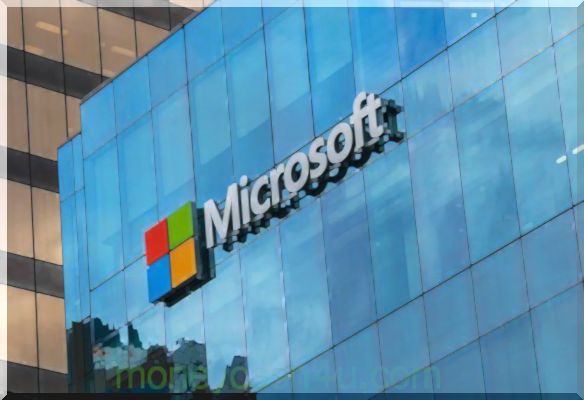
Lineārā regresija ir datu diagramma, kas grafiski parāda neatkarīgā un atkarīgā mainīgā lineāro attiecību. To parasti izmanto, lai vizuāli parādītu attiecību stiprumu un rezultātu izkliedi - tas viss ir nepieciešams, lai izskaidrotu atkarīgā mainīgā uzvedību.
Saka, ka mēs vēlējāmies pārbaudīt attiecības starp apēsto saldējuma daudzumu un aptaukošanos. Mēs ņemtu neatkarīgo mainīgo, saldējuma daudzumu un saistītu to ar atkarīgo mainīgo - aptaukošanos, lai redzētu, vai ir kāda saistība. Ņemot vērā, ka regresija ir šīs attiecības grafisks attēlojums, jo mazāka ir datu mainība, jo spēcīgāka ir saistība un jo ciešāka atbilstība regresijas līnijai.
Taustiņu izņemšana
- Lineārā regresija modelē attiecības starp atkarīgo un neatkarīgo mainīgo (iem).
- Regresijas analīzi var panākt, ja mainīgie lielumi ir neatkarīgi, nav heteroskedasticitātes un mainīgo kļūdu nosacījumi nav korelēti.
- Izmantojot datu analīzes rīku paketi, ir vieglāk modelēt lineāro regresiju programmā Excel.
Svarīgi apsvērumi
Jūsu datu kopai ir daži kritiski pieņēmumi, kuriem ir jābūt patiesiem, lai turpinātu regresijas analīzi:
- Mainīgajiem jābūt patiesi neatkarīgiem (izmantojot Chi-kvadrāta testu).
- Datiem nedrīkst būt dažādas kļūdu dispersijas (to sauc par heteroskedasticitāti (arī uzrakstītu heteroscedasticity)).
- Katra mainīgā kļūdas noteikumiem nav jābūt savstarpēji saistītiem. Ja nē, tas nozīmē, ka mainīgie ir sērijveidā korelēti.
Ja šīs trīs lietas izklausās sarežģītas, tās ir. Bet, ja viens no šiem apsvērumiem neatbilst patiesībai, tas ir objektīvs novērtējums. Būtībā jūs varētu kļūdaini novērtēt attiecības.
Regresijas izvade programmā Excel
Pirmais solis regresijas analīzes palaišanai programmā Excel ir vēlreiz jāpārbauda, vai ir instalēts bezmaksas Excel spraudnis Datu analīzes rīksPak. Šis spraudnis ļauj ļoti viegli aprēķināt statistikas diapazonu. Nav obligāti jā diagrammē lineārā regresijas līnija, bet tas statistikas tabulu izveidi padara vienkāršāku. Lai pārbaudītu, vai tas ir instalēts, rīkjoslā atlasiet “Dati”. Ja ir opcija “Datu analīze”, funkcija ir instalēta un gatava lietošanai. Ja tā nav instalēta, varat pieprasīt šo opciju, noklikšķinot uz pogas Office un atlasot “Excel opcijas”.
Izmantojot datu analīzes rīku paketi, regresijas izvades izveidošana ir tikai daži klikšķi.
Neatkarīgais mainīgais iet X diapazonā.
Ņemot vērā S&P 500 ienesīgumu, sakiet, ka mēs vēlamies uzzināt, vai mēs varam novērtēt Visa (V) akciju ienesīguma stiprumu un attiecības. Visa (V) krājums atgriež datus par 1. kolonnu kā atkarīgo mainīgo. S&P 500 atgriež datu kolonnu kā neatkarīgo mainīgo.
- Rīkjoslā atlasiet “Dati”. Tiek parādīta izvēlne "Dati".
- Atlasiet “Datu analīze”. Tiek parādīts dialoglodziņš Datu analīze - analīzes rīki.
- Izvēlnē atlasiet “Regresija” un noklikšķiniet uz “Labi”.
- Dialoglodziņā Regresija noklikšķiniet uz lodziņa "Ievadīt Y diapazonu" un atlasiet atkarīgos mainīgo datus (Visa (V) krājuma atgriešana).
- Noklikšķiniet uz lodziņa "Input X Range" un atlasiet neatkarīgo mainīgo datus (S&P 500 atgriež).
- Noklikšķiniet uz "Labi", lai palaistu rezultātus.
[Piezīme: ja tabula šķiet maza, ar peles labo pogu noklikšķiniet uz attēla un atveriet jaunu cilni, lai iegūtu augstāku izšķirtspēju.]
Interpretējiet rezultātus
Izmantojot šos datus (tos pašus no mūsu R kvadrāta raksta), iegūstam šādu tabulu:
R 2 vērtība, kas pazīstama arī kā noteikšanas koeficients, mēra variācijas proporciju atkarīgajā mainīgajā, ko izskaidro neatkarīgais mainīgais vai cik labi regresijas modelis atbilst datiem. R 2 vērtība svārstās no 0 līdz 1, un augstāka vērtība norāda uz labāku piemērotību. P vērtība vai varbūtības vērtība arī svārstās no 0 līdz 1 un norāda, vai tests ir nozīmīgs. Pretstatā R2 vērtībai mazāka p-vērtība ir labvēlīga, jo tā norāda korelāciju starp atkarīgajiem un neatkarīgajiem mainīgajiem.
Regresijas diagramma Excel
Mēs varam grafiku regresēt programmā Excel, izceļot datus un iezīmējot tos kā izkliedes diagrammu. Lai pievienotu regresijas līniju, izvēlnē “Diagrammas rīki” izvēlieties “Izkārtojums”. Dialoglodziņā atlasiet “Trendline” un pēc tam “Linear Trendline”. Lai pievienotu R 2 vērtību, izvēlnē "Trendline" atlasiet "Vairāk tendenču opciju". Visbeidzot atlasiet "Diagrammā parādīt R kvadrāta vērtību". Vizuālais rezultāts apkopo attiecību stiprumu, kaut arī uz rēķina, ka tas netiek nodrošināts. tikpat sīki kā iepriekš tabulā.
